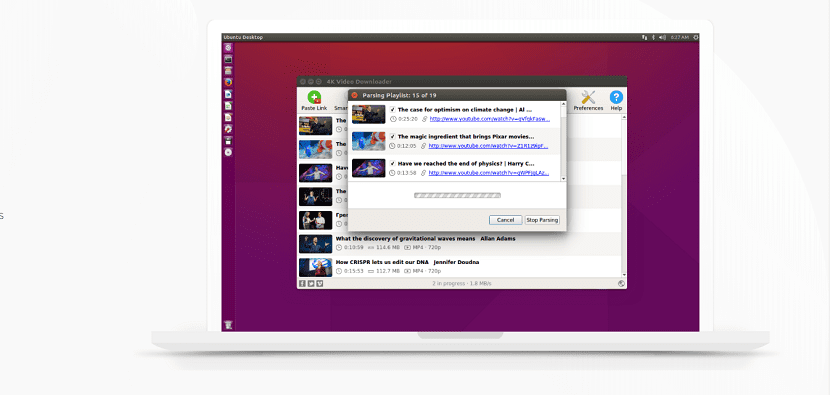
Bezpochyby jeden z najbežnejších úloh, ktoré používatelia zvyčajne na svojich počítačoch vykonávajú, je sťahovanie videa si ich môžete neskôr pozrieť na počítači alebo na mobilnom zariadení.
Najbežnejším dôvodom na uloženie videa je to, že si ho môžu pozrieť toľkokrát, koľkokrát chcú, bez obáv z internetovej šírky pásma. V tomto článku povieme si niečo o 4K Video Downloader ktorý je grafický nástroj na sťahovanie videí a zvuku od hostenia webov ako YouTube, Vimeo, Facebook, Dailymotion, Metacafe a dokonca aj Instagram, aby ste vytvorili zálohu fotografií.
Poskytuje používateľovi širokú škálu shareware ako bezplatné multiplatformové riešenie pre systémy Linux, Windows a Mac.
Bol vyvinutý spoločnosťou Open Media LLC a pomáha vám sťahovať videá, vytvárať a publikovať prezentácie a tiež extrahovať zvuk z videosúborov. Názov 4k pochádza z rozlíšenia videa, pretože umožňuje sťahovať videá v najlepšej kvalite.
Hlavné správy o 4K Video Downloader
Stiahnite si svoje videá pomocou aplikácie 4K Video Downloader umožňuje ukladať celé zoznamy skladieb a kanály YouTube vo formátoch MP4, MKV, M4A, MP3, FLV, 3GP.
Dodatočné k tomu V rámci aplikácie si tiež môžu predplatiť kanály YouTube a automaticky sťahovať najnovšie videá.
4K Video Downloader má schopnosť extrahovať titulky z videí YouTube a tiež anotácie vo formáte .srt, pomocou ktorých ich môže používateľ neskôr vložiť pre jedno video alebo dokončiť zoznamy videí jediným kliknutím.
Ako nainštalovať 4K Video Downloader na Ubuntu a deriváty?
Pre tých, ktorí majú záujem o inštaláciu 4K Video Downloaderu na svoje systémy, by si mali najskôr stiahnuť jeho balíček .deb z oficiálneho webu 4kdownload. Za toto môžete priamo na nasledujúci odkaz.
Rovnakým spôsobom si môžete stiahnuť tento balík z terminálu vykonaním nasledujúceho príkazu:
wget https://dl.4kdownload.com/app/4kvideodownloader_4.4.11-1_amd64.deb
Po dokončení sťahovania môžete teraz deb balík nainštalovať do preferovaného správcu balíkov dvojitým kliknutím na neho alebo z terminálu to môžete urobiť vykonaním nasledujúceho príkazu:
sudo dpkg -i 4kvideodownloader_4.4.11-1_amd64.deb
A v prípade problémov so závislosťami balíkov ich môžeme vyriešiť vykonaním tohto príkazu v termináli:
sudo apt -f install
Základné použitie aplikácie 4k Downloader
Po vykonaní správnej inštalácie balíkamôžeme pristúpiť k spusteniu aplikácie v našom systéme.
Stačí vyhľadať spúšťač tohto v našej ponuke aplikácií a otvoriť 4k Downloader v našom systéme.
Pri prvom spustení tejto aplikácie sa zobrazí licenčná zmluva s koncovým používateľom, ktorú v podstate musíme prijať aby sme sa mohli umiestniť na hlavnej používateľskej obrazovke aplikácie.
Ak chcete začať sťahovať videá pomocou tejto aplikácie, Musíme len prejsť na web videa, ktoré chcete stiahnuť, potom musíme skopírovať odkaz, kde sa video nachádza, a vložiť ho do 4k Video Downloader kliknutím na tlačidlo Prilepiť odkaz.
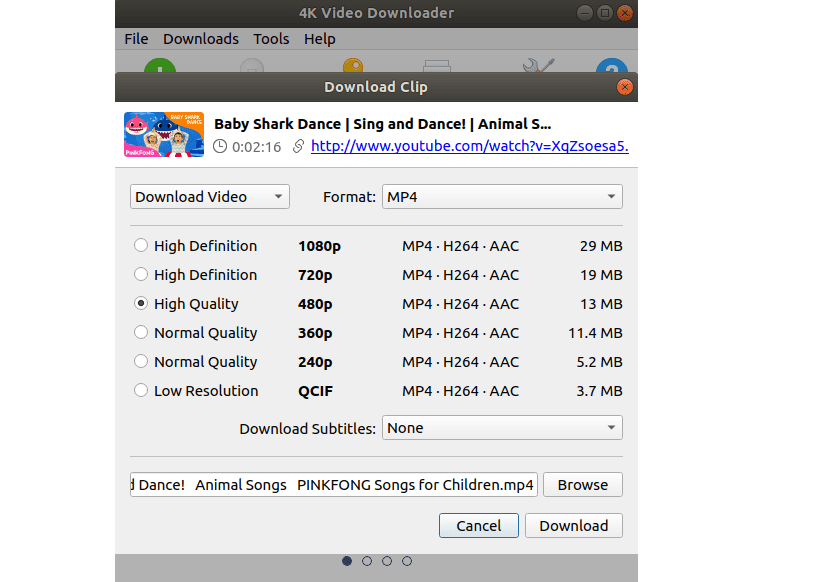
Akonáhle tak urobia, zobrazí sa nasledujúce okno; zobrazením zoznamu možností sťahovania, napríklad kvality videa na stiahnutie, jeho formátu a priečinka na stiahnutie.
V tomto okne nás tiež požiada, aby sme určili vaše možnosti sťahovania, a potom musíme kliknúť na tlačidlo Prevziať
Na konci sťahovania videa môžu prehrať video priamo cez predchádzajúce okno alebo prístupom k nemu z priečinka na stiahnutie, čo je predvolene priečinok na stiahnutie aktuálneho používateľa.
Ako odinštalovať 4k Video Downloader?
Ak táto aplikácia nebola to, čo ste očakávali, alebo ju chcete jednoducho odstrániť zo systému. Všetko, čo musia urobiť, je otvoriť softvérové centrum Ubuntu na paneli aktivity Ubuntu a kliknúť na kartu „Nainštalované“.
Teraz by tu mali v zozname vyhľadať 4kvideodownloader, kliknúť na tlačidlo Odstrániť a potvrdiť odinštalovanie.
Alebo pre tých, ktorí to radšej robia z terminálu, to môžu urobiť zadaním nasledujúceho príkazu:
sudo apt-get remove 4kvideodownloader
Na sťahovanie videí z Youtube som dlho používal 4k Video Downloader. V nových aktualizáciách, bohužiaľ, už nie je k dispozícii podpora pre 32 bitov.
Tento program nefunguje na plazme alebo prinajmenšom na KDE Neon ... zvyčajne sa uchýlim k Clipgrab ...
Veľmi dobre! Ďakujem za príspevok. Bol by som veľmi vďačný, keby ste sa naučili, ako dať licencovaný program pre Ubuntu 19.04, pretože sa mi zdá, že je to niečo iné.
Zdravím!
Absolútne to milujem !! to najlepšie, čo som vyskúšal, videá sú vysoko kvalitné a sú ideálne pre každú činnosť, veľmi ich odporúčam uwu
Mám licenciu na program, ale kedykoľvek si chcem stiahnuť video, zobrazí sa chyba. Pomôžte mi vyriešiť problém
V linuxe je obvyklé, že to, čo funguje pre niektorých, nefunguje pre iných
Nudím sa strácať čas s týmto odpadom, keď je to vo Windowse hotové na dva kliknutia